Pokud jde o sdílení souborů do vícev různých operačních systémech existuje jeden kus softwaru, na který se každý obrací: Samba. Jedná se o protokol sdílení souborů pro sítě, který existuje již dlouhou dobu. Pomocí tohoto nástroje je více než možné umožnit uživatelům Windows, Mac, Linux a dokonce i Android uživatelům přístup a sdílení souborů v centralizovaném umístění. V této příručce se podíváme, jak nastavit souborový server Samba na Ubuntu a jak jej nakonfigurovat a přidat sdílenou složku.
Co potřebuješ
- Zaváděcí USB klíčenka
- Obrázek disku serveru Ubuntu
- DVD nebo CD, pokud váš server nepodporuje bootování z USB
- Nástroj pro vytváření Etcher USB
Výběr obrázku serveru Ubuntu
Ubuntu server má mnoho různých vydání averze. Jakákoli verze bude úspěšná, a pokud narazíte na tohoto průvodce se serverem Ubuntu, který je již nastaven, nebojte se. Není nutná opakovaná instalace, protože Samba je stejná (z větší části) bez ohledu na verzi. Pro ty, kteří hledají stabilní server bez nutnosti upgradovat po dobu 5 let, stáhněte si Ubuntu Server 16.04.2 LTS. Chcete žít na hraně a získat nejnovější aktualizace? Místo toho si stáhněte nejnovější verzi serveru Ubuntu.

Vytvoření USB disku
Vytvoření USB disku je snadný tříkrokový proces. Spusťte nástroj Etcher. Program podporuje Microsoft Windows, Mac OS a všechny verze Linuxu. Připojte disk USB, vyberte obrázek serveru, který jste stáhli, a vypálte jej na USB.
Instalace serveru Ubuntu
Instalace serveru Ubuntu může chvíli trvat,ale konečný výsledek stojí za to. Jen málo dalších serverových operačních systémů založených na Linuxu je uživatelsky přívětivé nebo je na něm snadno nainstalovat a spustit software. Chcete-li začít, připojte zaváděcí jednotku USB k počítači, který chcete použít jako souborový server, a zapněte ji.
Odtud zadejte počítač BIOS. Mějte na paměti, že každý počítač BIOS je velmi odlišný. Pro některé může být tlačítko pro zadání F2, jiné DEL nebo ESC. Nejlepší je nahlédnout do manuálu k počítači a na to přijít sami, místo aby ho zde uvedl. Chcete-li zahájit instalaci, vyhledejte možnost změnit pořadí spouštění tak, aby se USB flash disk nejprve načítal. Po změně pořadí uložte BIOS a restartujte.
Po spuštění počítače se načte server Ubuntu a objeví se nástroj pro instalaci serveru.
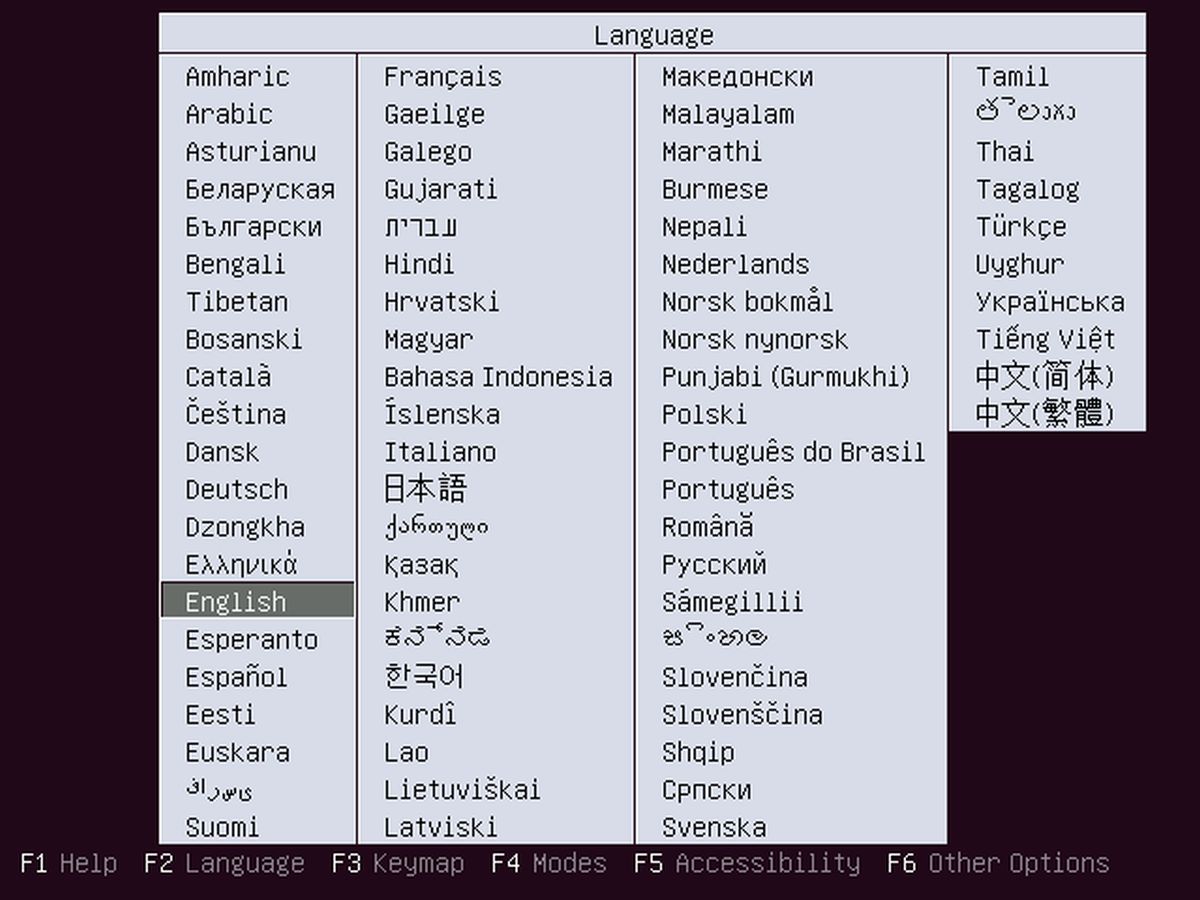
Vyberte správný jazyk stisknutím klávesy Enter. Na další stránce vyberte „Instalovat server Ubuntu“.
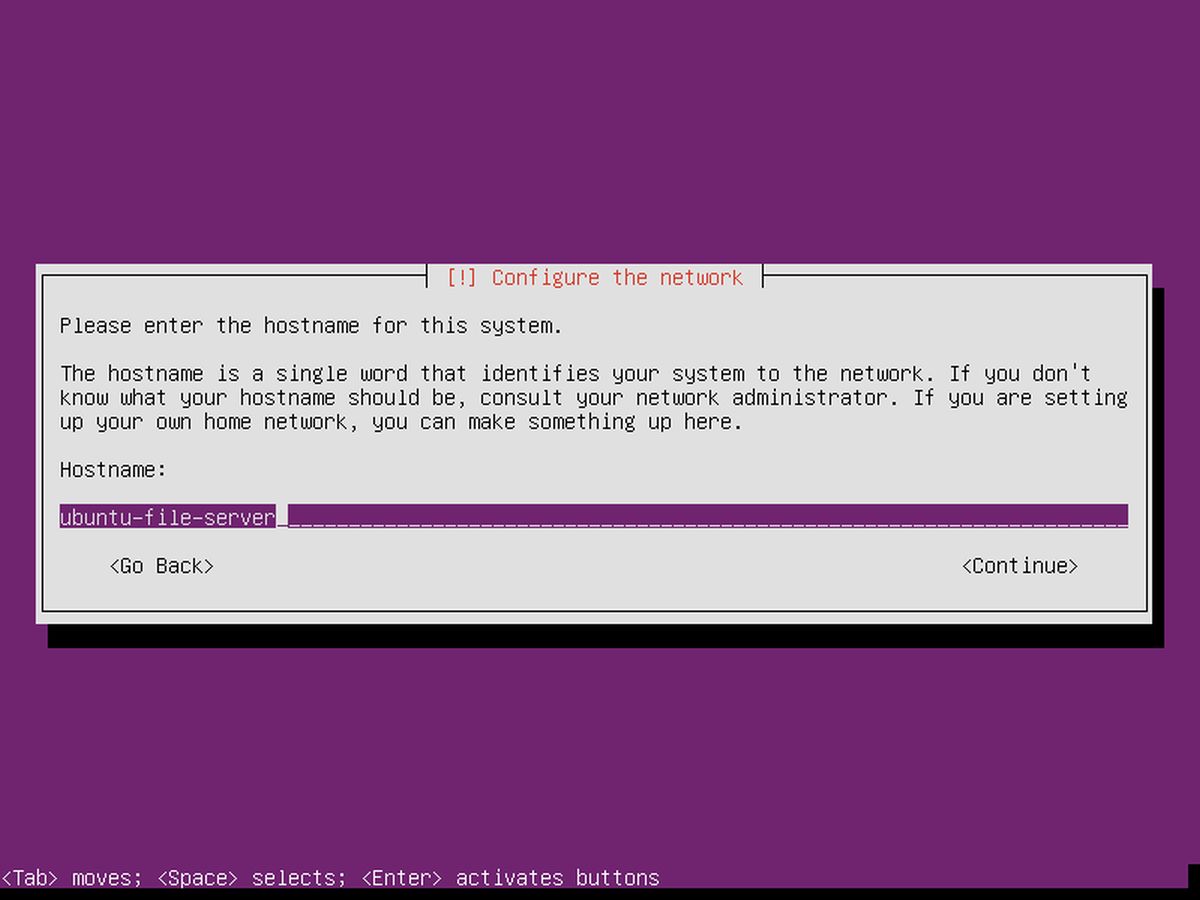
Několik stránek, po stránkách pro výběr regionu atd., Ubuntu požádá uživatele o pojmenování zařízení a vytvoření nového uživatele. Zadejte název hostitele serveru.
Server má jméno, nyní potřebuje uživatele. Vytvořte nového uživatele pomocí hesla, které je snadno zapamatovatelné, ale snadno uhádatelné.
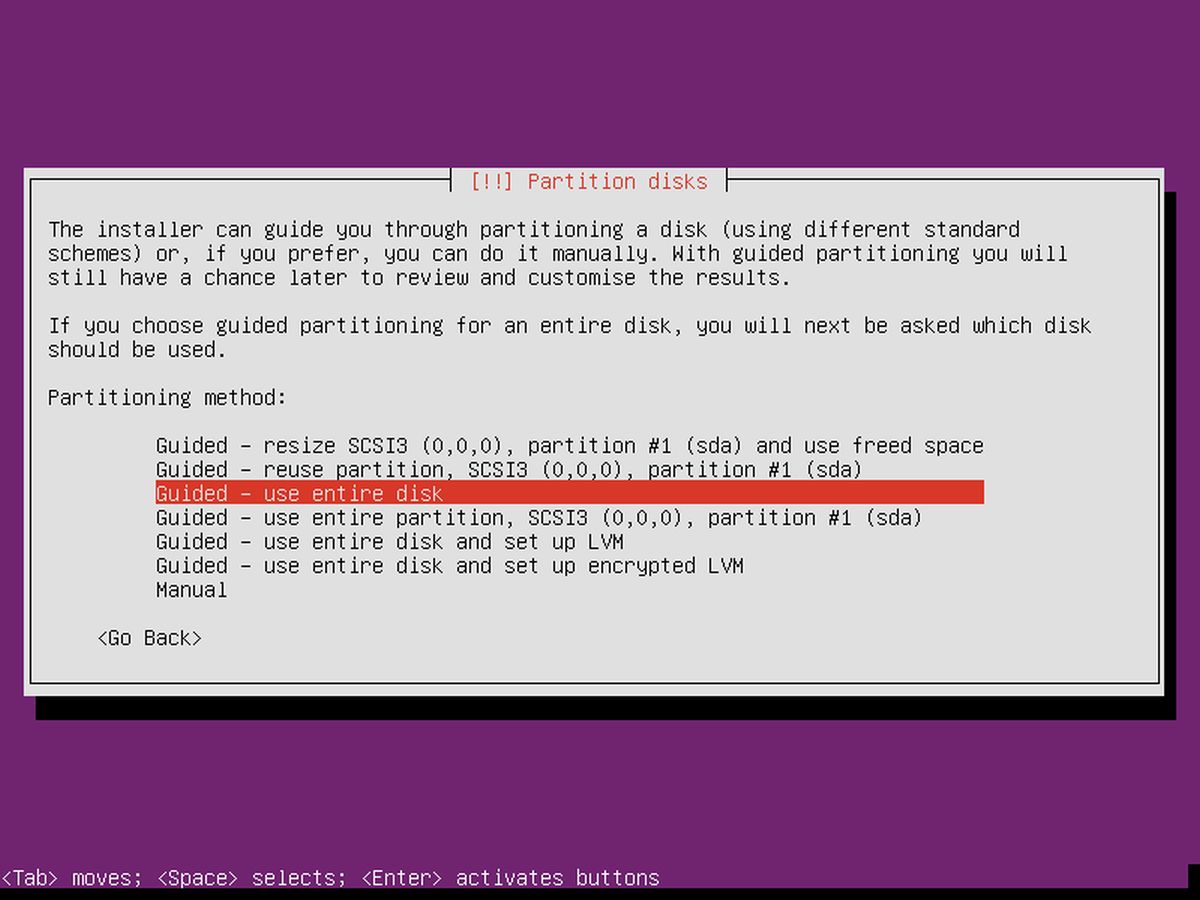
Po konfiguraci nastavení může instalace provéstvlastně začít. V nabídce rozdělení disku vyberte možnost „vedeno - použít celý disk“. Proces instalace začíná a může chvíli trvat. Buď trpělivý.
Instalace Samby
Na konci procesu instalace, Ubuntuserver požádá uživatele, aby vybral balíčky. Protože tento server bude pouze jednoduchým souborovým serverem, je zapotřebí pouze jeden nebo dva balíčky. Pomocí klávesy se šipkou dolů přejděte dolů na „Souborový server Samba“ a stisknutím mezerníku jej označte pro instalaci. Ačkoli to není úplně nutné, vzdálený přístup je skvělý pro údržbu. Pomocí kláves se šipkami přejděte dolů na „OpenSSH server“ a vyberte jej mezerníkem. Až budete připraveni, vyberte tlačítko „pokračovat“ (pomocí TAB) a dokončete proces instalace. Po dokončení restartujte server.
Konfigurace Samby
Nyní jste nainstalovali souborový server SambaUbuntu, ale pro přístup k souborům je třeba nakonfigurovat sdílené položky. V souboru smb.conf lze nastavit různé typy sdílení s různými oprávněními. Zde je návod, jak to nastavit. Chcete-li začít, zálohujte původní konfiguraci pouze v případě, že se něco stane.
cd /etc/samba sudo cp smb.conf smb.conf.bak
Tuto počáteční zálohu lze obnovit, pokud se při úpravě konfiguračního souboru něco stane.
Chcete-li nastavit veřejnou sdílenou složku v Sambě, začněte vytvořením adresáře.
sudo mkdir -p /var/shares/public sudo chmod 755 -R /var/shares/
Potom otevřete textový editor a přidejte sdílenou složku do konfigurace.
sudo nano /etc/samba/smb.conf
Posuňte se až na konec konfiguračního souboru a přidejte následující.
[Share] comment = Samba file share. path = /var/shares/public/ browseable = yes read only = no guest ok = yes
Poté soubor uložte pomocí kláves CTRL + O.
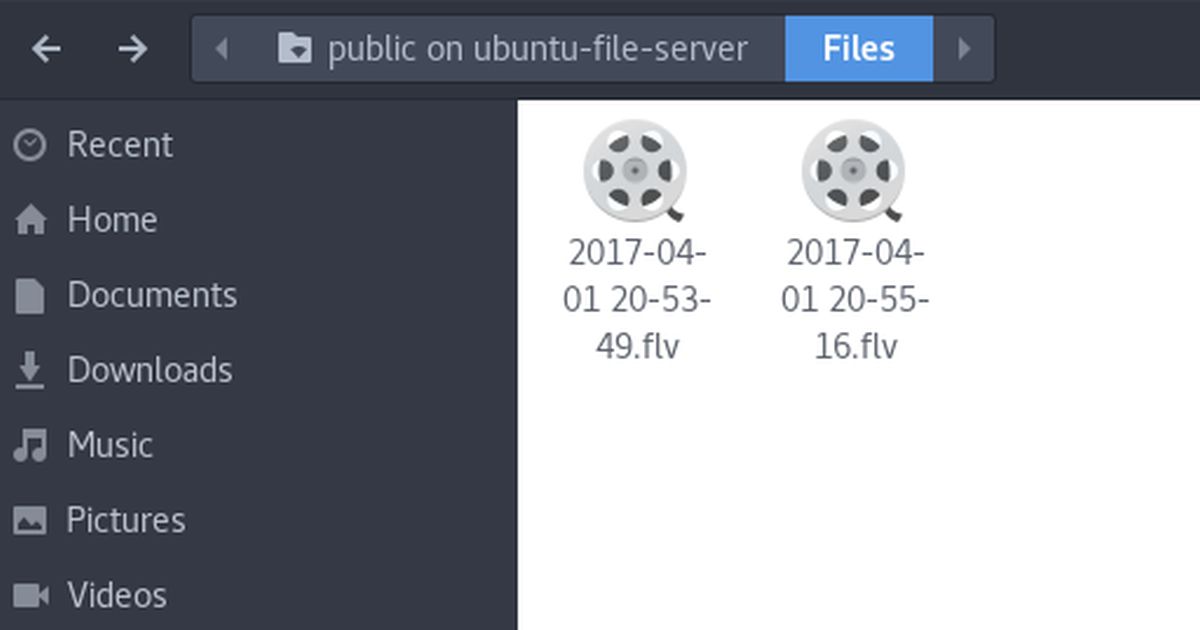
Chcete-li otestovat úpravy konfiguračního souboru, zadejte:
testparm
Pokud byly některé úpravy v konfiguračním souboru špatné, testparm vytiskne varování. Pokud je tomu tak, vraťte se do nano a opravte to.
Poznámka: Samba má jiné typy akcií. Nejlepší způsob, jak se o nich dozvědět, je přečíst si konfigurační soubor a podívat se na příklady, které poskytuje soubor smb.conf. Dále se podívejte na Ubuntu Wiki a samotnou příručku Samba s příkazem: man samba.
Obnovte zálohu
Nejprve odstraňte konfigurační soubor Samba v systému.
cd /etc/samba/ sudo rm smb.conf
Poté vytvořte kopii záložního souboru a uložte jej jako smb.conf
sudo cp smb.conf.bak smb.conf
Nastavení souborového serveru Samba může být skutečná bolestpokud nevíte, kde začít. Konfigurační soubor je skličující a z nějakého důvodu je příručka stejně matoucí pro nováčky. Naštěstí pomocí této příručky je získání souborového serveru Samba poháněného Ubuntu snadnější než kdy dříve.













Komentáře